Mainos
Tunnetko ylistyksen kaikista ikkunoista, jotka tarvitset avoinna erilaisille töille tai tehtäville? Virtuaalisilla työasemilla voi olla apua antamalla sinun lajitella ikkunat ja vähentää sotkua.
Mutta mitä ovat virtuaaliset työpöydät ja miten ne määritetään Windowsissa?
On vaikea selittää kuinka hyödyllisiä virtuaaliset työpöydät ovat, mutta kun aloitat niiden käytön, ihmettelet kuinka toimit koskaan ilman. On jotain lajittelemassa monia asioita, jotka sinun täytyy tehdä päivän aikana - viestintä, tutkimus, tuottavuus - eri tiloihin. Jos et näe kaikkea kerralla, tehtävien aloittaminen on yksinkertaisempaa.
Jos tarvitset paljon avoinna olevia ikkunoita työsi tekemistä varten, mutta tunnet kaiken sotkuisen stressiä, virtuaaliset työpöydät ovat sinulle.
Mac- ja Linux-käyttäjät voivat asettaa virtuaalisia työpöytiä valmiiksi, mutta ennen Windows 10 -käyttöjärjestelmää toimivissa Windows-tietokoneissa ei ole tätä ominaisuutta. Älä kuitenkaan huolestu, koska siellä on paljon hienoja sovelluksia, jotka asettavat sinulle työpöydät. Mennään muutaman yli ja tutkitaan, mikä toimii parhaiten.
Pöytäkoneet (Vapaa) Sysinternalsista: Perus ja vakaa
Minä valehtelisin aikaisemmin: Windows on sisäänrakennettu, tuella useille työasemille - sitä ei vain ole mahdollista kytkeä päälle Windowsin sisällä. Ilmainen sovellus Pöytäkoneet tarjoavat sinulle nopean tavan käyttää tätä sisäänrakennettua prosessia Power Toy - Microsoftin Virtual Desktop Manager Lue lisää . Se ei ole hienoa, mutta Microsoftin omistamassa Sysinternalsissa voi odottaa vakautta.
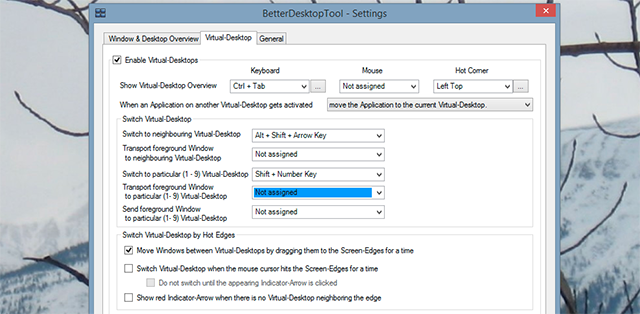
Pöytätietokoneiden vaihto tapahtuu pikanäppäimillä. Kaikista avoimista työasemista on myös nopea esikatselu, joka on saatavana etupuolelta:
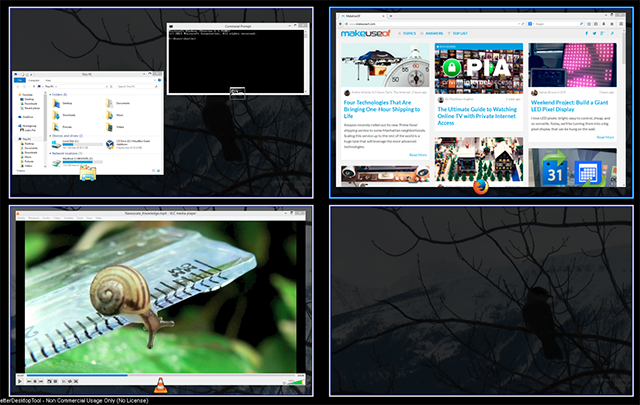
Huomaa, että tämä sovellus, viimeksi päivitetty vuonna 2012, ei toimi täydellisesti Windows 8: n kanssa. Testissäni Käynnistä-valikko latautuisi vain ensimmäiselle työpöydälle. Ikkunan siirtäminen työpöydältä toiselle on myös mahdotonta, eli voit käynnistää helposti vain tehtäväpalkkiin kiinnittämiäsi sovelluksia.
Silti se on nopea ja vakaa - ja täydellinen Windows 7 -käyttäjille.
Plussat:
- Kevyt ja nopea.
- Käyttää pikanäppäimiä.
- Erittäin vakaa: sisäänrakennettu toiminnallisuus, joka on jo sisäänrakennettu Windowsiin.
- Kaikkien työasemien pikakatselu järjestelmäpalkista.
Haittoja:
- Windows 8 -käyttäjät voivat käyttää vain ensimmäisen työpöydän Käynnistä-painiketta.
- Sovelluksia ei voi siirtää työpöydältä toiselle.
- Ei paljon täällä hiiren raskaille käyttäjille.
mDesktop (lahjoitusta pyydetty): Vakaus ja nopeus toiminnallisuuden kanssa
Pöytätietokoneet ovat hienoja, mutta jos sinulla on Windows 8 (tai tarvitset vain muutama lisäominaisuus), mDesktop sopii todennäköisesti paremmin. Kehittäjältä Jason Stallingsilta tämä sovellus näyttää alun perin työasemilta.
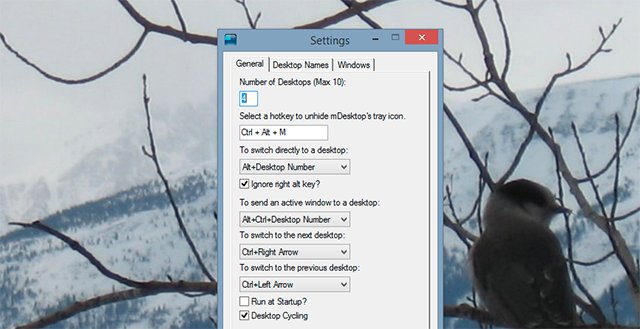
Katso kuitenkin tarkkaan, ja näet avaineron: Ikkunan siirtämiseksi työpöydältä toiseen on pikanäppäimiä. Vielä parempi, jos sinulla on Windows 8, Käynnistä-näyttö avautuu jokaisesta työpöydästä, eli voit käynnistää ohjelmat mistä tahansa näytöstä.
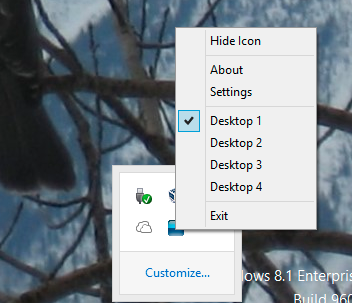
Pöytätietokoneissa näkyvää ruudukon esikatselua ei tarjota, mutta jos käytät enimmäkseen pikanäppäimiä, tämä on todennäköisesti paras työkalu sinulle.
Plussat:
- Kevyt ja nopea.
- Täydellinen, jos rakastat pikanäppäimiä.
- Windows 8: n Käynnistä-painike toimii odotusten mukaisesti jokaisella työpöydällä.
Haittoja:
- Ei paljon ominaisuuksien suhteen.
- Ei paljon täällä hiiren raskaille käyttäjille.
Dexpot (Ilmaiseksi henkilökohtaiseen käyttöön): Monipuolinen vaihtoehto
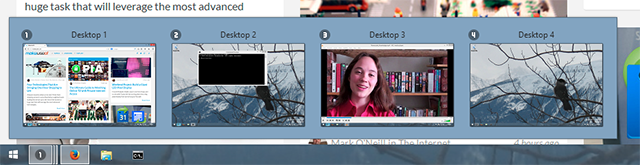
Kaksi edellä mainittua ohjelmaa saa työnsä päätökseen nopeasti, ilman paljon kelloja ja pilliä. Dexpot on käytännössä päinvastoin kuin tämä: tämä työkalu voidaan konfiguroida sadoilla tavoilla. Oletusarvon mukaan hallitset työpöytäsi sovelluksen kuvakkeesta, kuten yllä nähdään. Mutta se ei ole kaukana ainoasta tavasta, jolla voit käyttää Dexpotin useita työasemia.
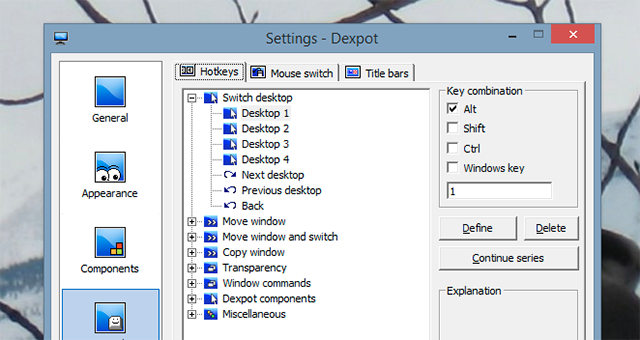
Haluat selata asetuksia oppiaksesi kaikki pikanäppäimet ja määrittääksesi mahdollisesti muutamia. Mutta se ei ole ainoa tapa käyttää tätä sovellusta: on myös mahdollista kartoittaa hiiren painikkeet ja kuumat kulmat tiettyyn toimintoon. Esimerkiksi: nykyisen työpöydän ruudukko voi näkyä joka kerta, kun siirrät hiiren oikean yläkulmaan.
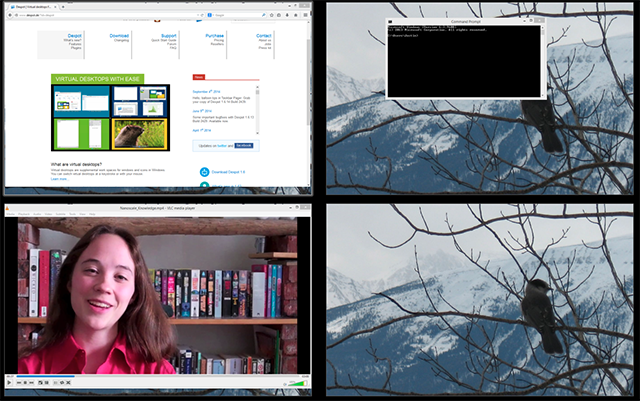
Täältä saat yleiskuvan kaikista työpöydistä. Tästä ruudukosta voit siirtää ikkunoita hiiren avulla. Mac-käyttäjät löytävät kaiken tämän tutun; Windows-käyttäjien tulisi kokeilla, kunnes he ovat tyytyväisiä järjestelmän toimintaan.
Täällä on vielä muutama kosketus, joista muista ohjelmista puuttuu. Esimerkiksi: napsauta hiiren kakkospainikkeella minkä tahansa sovelluksen yläreunassa olevaa palkkia ja löydät seuraavat vaihtoehdot:
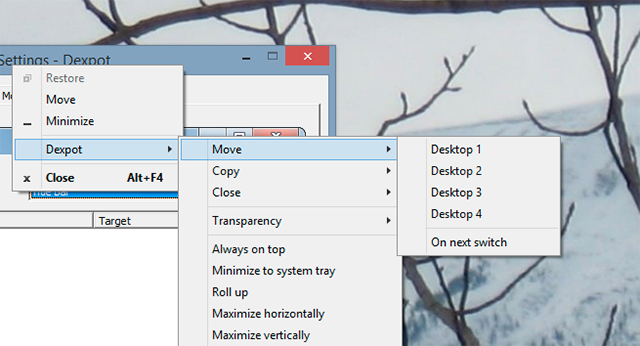
Vielä muuta on, jos kaipaat asetuksia: voit määrittää animaatioita esimerkiksi työpöytävaihtoa varten. Kollegani Erez meni ohi Dexpotin ominaisuudet Laajenna työpöydän työtilaa Dexpotilla - Cool Virtual Desktop Software [Windows]Puhuin yhden ystäväni kanssa, joka on innokas Linux-käyttäjä. Hän kertoi minulle, että yksi Linux-ominaisuuksista, jota hän ei yksinkertaisesti voi tehdä ilman, on "virtuaaliset työpöydät". Voin nyt kertoa ... Lue lisää joissakin syvyyksissä, joten muista tarkistaa kyseinen artikkeli saadaksesi lisätietoja.
Yksi asia, josta on oltava varovainen: Dexpotin ilmainen versio tulee OpenCandy-mainosohjelma AdwCleaner tekee mainosohjelmien poiston entistä helpommaksi [Windows]Kun kohtaat mainosohjelmia tai muita roskaprogrammeja, tavallinen ihminen kertoo sinulle, että tarvitset sovelluksen, kuten SUPERAntiSpyware tai Malwarebytes, päästäksesi eroon ongelmasta. Vaikka ne ovat ... Lue lisää .
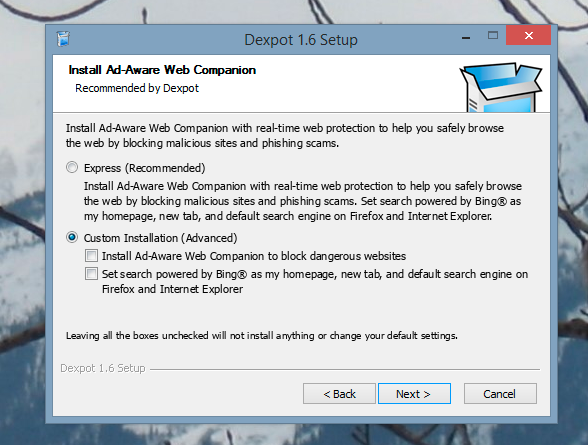
Muista napsauttaa ”Mukautettu asennus” asennuksen aikana, ellet halua, että Bing olisi oletushakukoneesi.
Plussat:
- Lisäominaisuuksia on paljon niille, jotka haluavat selvittää asetukset.
- Hallinta pikanäppäimillä, hiiren eleillä tai kuumilla nurkilla.
- Vaihda työpöydät tehtäväpalkista.
Haittoja:
- Suurempi resurssien käyttö kuin mDesktop.
- Mukana OpenCandy-mainosohjelma.
- Vain henkilökohtaiseen käyttöön.
Jotkut ihmiset haluavat hallita. Jos olet heidän joukossa, BetterDesktopTool saattaa vedota sinuun: sen mukana ei tule oletusnäppäimistön pikavalintoja, jotka eivät ole laatikossa. Tämä tarkoittaa, että päätät kaiken tämän sovelluksen toiminnasta.
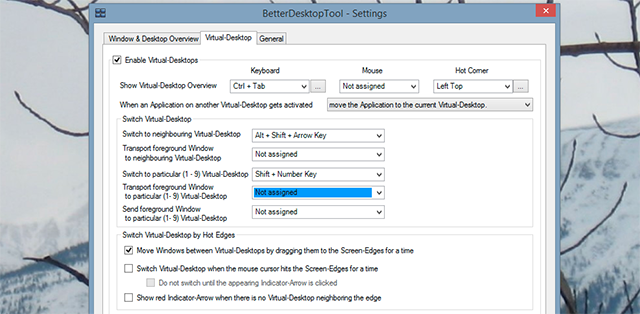
Tällä lähestymistavalla on hyviä puolia: et koskaan saa yllätystä pikanäppäimellä. Mutta jos olet vasta aloittamassa sovelluksella, oletusnäppäimistön pikakuvakkeiden puuttuminen saattaa tehdä tätä sovellusta on vaikea oppia: on vaikea tietää, mitkä pikakuvakkeet toimivat parhaiten, kun et ole koskaan käyttänyt sovellus.
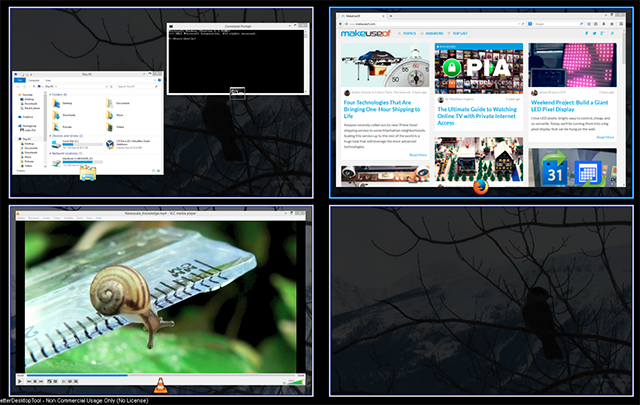
BetterDesktopToolista on silti paljon pidävää. Ensinnäkin, se tarjoaa enemmän kuin virtuaalisia työasemia: se myös toistaa hienosti Macin Expose -ominaisuudet BetterDesktopTool: Lisää Expos & Spaces-ominaisuuksia Windowsille Lue lisää , antamalla sinulle nopean tavan esikatsella kaikkia ikkunoitasi kerralla.
Se on arvoinen vaihtoehto Dexpotille, varsinkin jos haluat enemmän ikkunanhallintatyökaluja kuin vain virtuaalisia työasemia. Se on kuitenkin monella tavalla vähemmän konfiguroitavissa kuin Dexpot.
Plussat:
- Paljon ominaisuuksia ikkunoiden ja useiden työasemien hallintaan.
- Toistaa OS X: n kuuluisan Expose -ominaisuuden Tuo Macin parhaat ikkunanhallintaominaisuudet WindowsiinTuo Mac-tyylinen ikkunanhallinta Windowsiin. Jos olet koskaan ollut kateellinen ominaisuuksista, kuten Expose ja Spaces, BetterDesktopTool on täällä ja tuo ne tietokoneellesi. Lue lisää , ja tarjoaa muita ikkunanhallintatyökaluja.
Haittoja:
- Vain henkilökohtaiseen käyttöön.
- Oletusasetuksia ei ole: kaikki on määritettävä itse.
- Käyttää enemmän resursseja kuin mDesktop; tarjoaa vähemmän vaihtoehtoja kuin Dexpot.
Löydä mikä sopii sinulle
On todella tärkeää, että löydät työkalun, joka toimii sinulle ja selvittää, kuinka sitä parhaiten käyttää. Esimerkiksi: Nykyinen päätoimittaja Ryan yhdistetty DexPot ja VNC Käytä 10 virtuaalista työpöytää tuottavuuden parantamiseksi vain yhdellä näytöllä [Windows]Siitä lähtien kun aloin toisen näytön käytön, tajusin, että en vain saa riittävästi näyttötilaa. Jokainen tehtävä näyttää vaativan niin paljon näyttökiinteistöjä. Kun toimitan, haluan saada ... Lue lisää luoda mielenkiintoisesti tuottava työnkulku. Yritä löytää mikä sopii sinulle.
Yllä olevat neljä työkalua ovat tietyllä tavalla samanlaisia, toisilla erilaisia. Omat suositukseni:
- Käytä mDesktopia, jos käytät enimmäkseen pikanäppäimiä ja haluat nopeutta.
- Käytä Dexpotia, jos haluat graafisen käyttöliittymän, ja määrittääksesi asiat.
Voin tietysti olla väärässä, mihin tulet sisään. Mikä näistä työkaluista sopii sinulle? Vai onko olemassa työkalua, jonka unohdin? MakeUseOf-lukijat ovat todella hienoja, kun artikkeleita täydennetään hyödyllisellä tiedolla, ja en usko, että tämä aika on erilainen. Odotan innolla keskustelua kaikkien kanssa alla olevissa kommenteissa.
Justin Pot on teknologiatoimittaja, joka sijaitsee Portlandissa, Oregonissa. Hän rakastaa tekniikkaa, ihmisiä ja luontoa - ja yrittää nauttia kaikista kolmesta aina kun mahdollista. Voit keskustella Justinin kanssa Twitterissä heti.